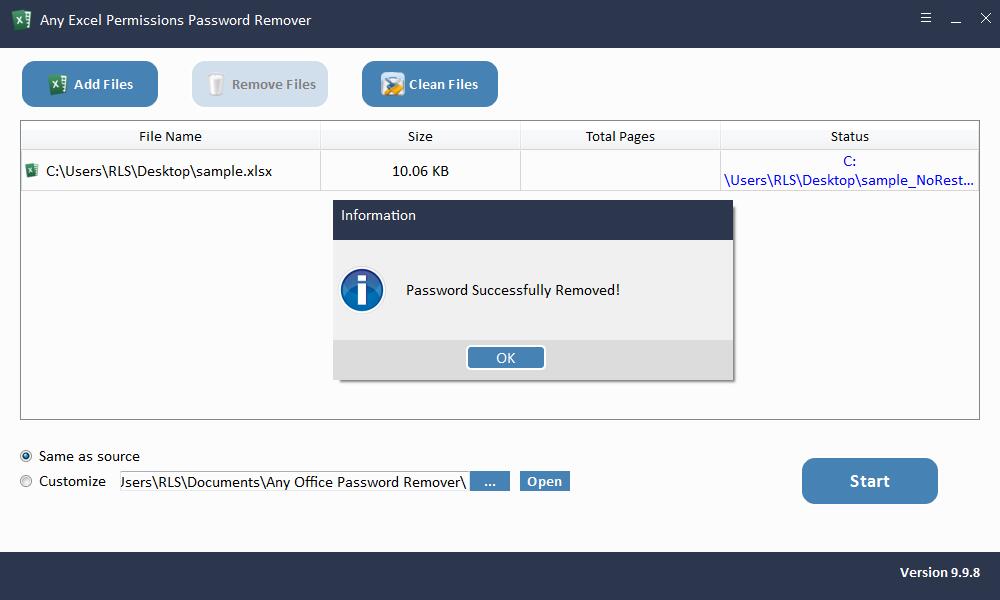Como desproteger uma planilha / pasta de trabalho do Excel protegida por senha
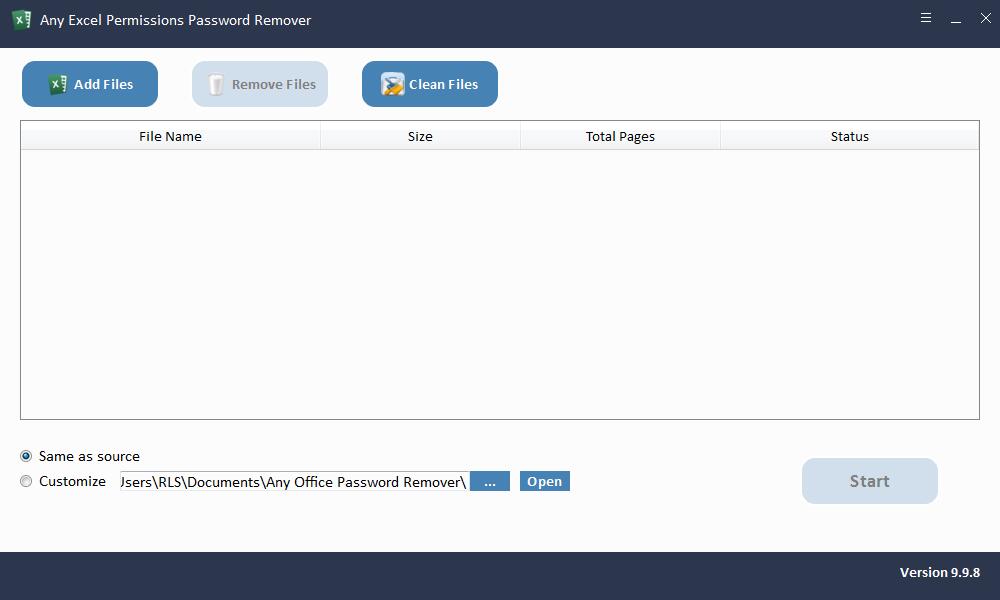
Resumo
É muito fácil desproteger planilhas / pastas de trabalho do Microsoft Excel sem senha com o software Excel Permissões de Removedor de Senha. Como remover a senha do arquivo Excel sem saber a senha? Este artigo o ajudará a resolver o problema.
Melhor software para desbloquear planilha / pasta de trabalho do Excel para edição / modificação
No Microsoft Excel, os usuários podem armazenar convenientemente vários tipos de dados valiosos, confidenciais, oficiais, de projetos e importantes. Portanto, os usuários usam senhas para evitar que os dados da pasta de trabalho / planilha sejam editados ou modificados. Ao criar proteção por senha em uma planilha do Excel, a Microsoft avisa para manter a senha em um local seguro ou registrá-la. Se você esquecer ou perder sua senha por qualquer motivo, não será possível desbloquear o arquivo Excel protegido por senha. Não se preocupe, usando a ferramenta Any Excel Permissions Password Remover pode desbloquear rapidamente conteúdos protegidos por senha do Excel, e você pode editar / modificar documentos Excel sem nenhum esforço.
Como desproteger pasta de trabalho / planilha do Excel protegida por senha
Faça download, instale e inicie qualquer software de remoção de senha de permissão do Excel em seu computador. Registre qualquer software de remoção de senha de permissões do Excel com o código de licença e outras etapas conforme abaixo.
Etapa 1: Carregar Arquivo Excel
Qualquer removedor de senha de permissões do Excel oferece suporte para remoção em lote de senhas de documentos protegidos do Microsoft Excel. Clique no botão "Adicionar arquivos" para importar arquivos do Excel. Você pode selecionar o arquivo e clicar no botão "Remover arquivos" para excluir documentos Excel indesejados na interface ou clicar em "Limpar arquivos" para remover todos os arquivos Excel importados.
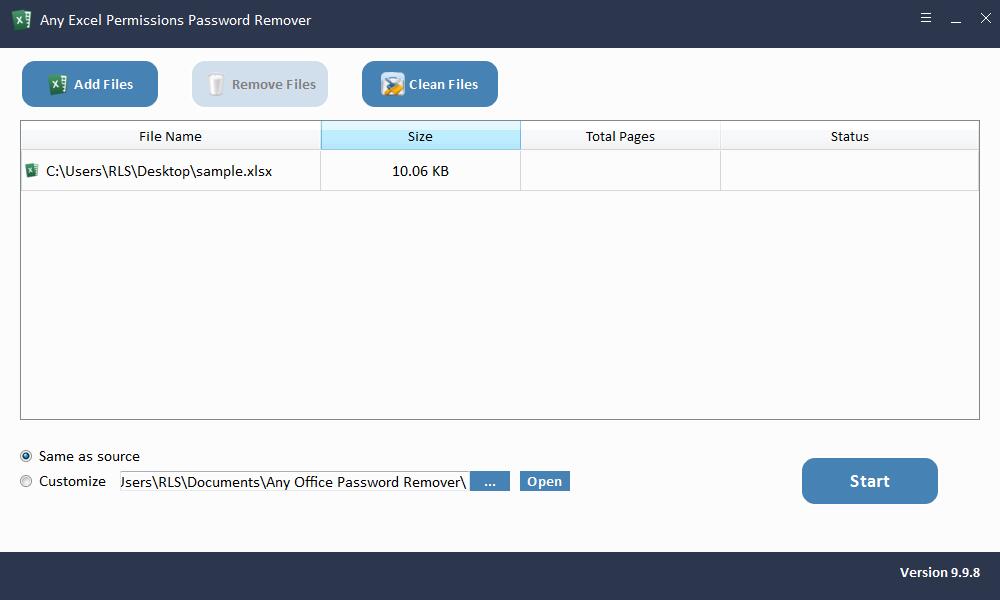
Etapa 2: remover somente leitura / modificar senha do Excel
Selecione o diretório onde você salva o arquivo Excel sem restrições. Clique no botão "Iniciar" para remover a senha do Excel em segundos.